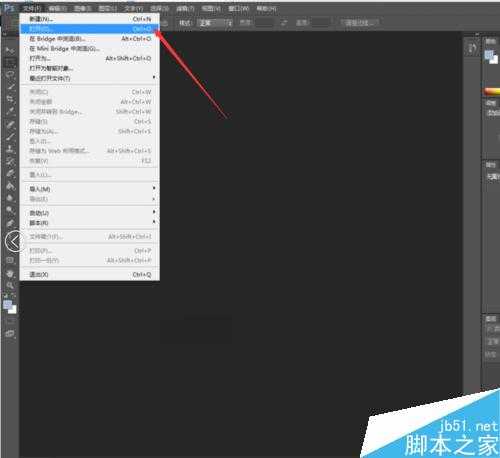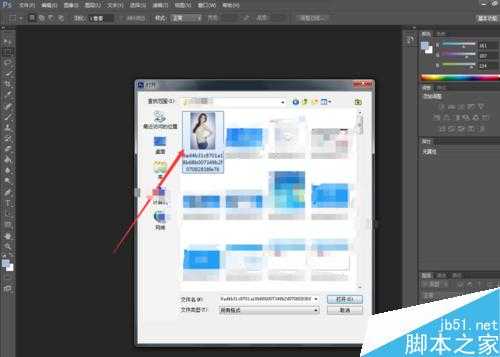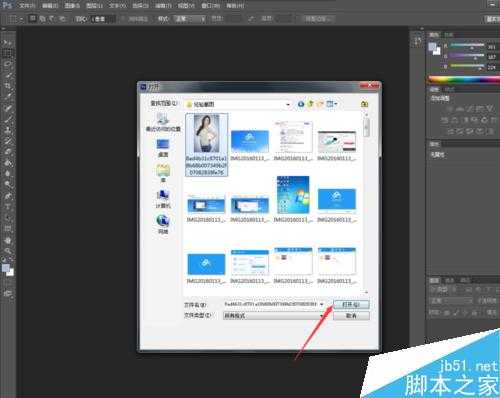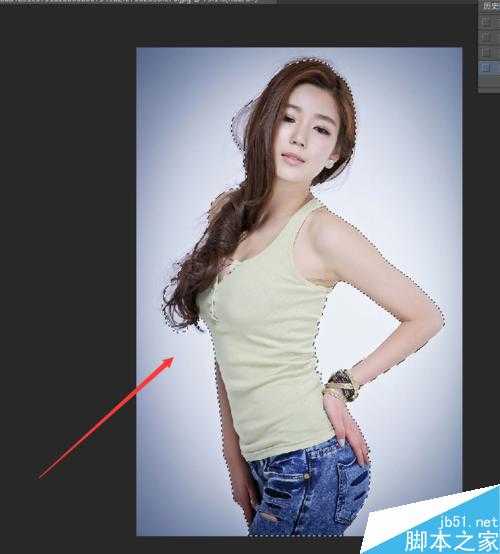杰网资源 Design By www.escxy.com
很多带有人物的图片我们想要为人物更换背景,这样我们就需要学会怎么抠图,那么怎么抠图呢?下面我就来为大家介绍PS CS6快速抠图图文的方法!
方法/步骤
1、打开PS CS6软件
2、用PS"文件>打开"命令打开带有人物的图片。也可以使用快捷键ctrl+o打开
3、选择图片,点击打开。
4、点击“快速选择工具”将人物选中,如图
5、单击“调整边缘”按钮
6、勾选“智能半径”和“净化颜色”按钮
7、调整“半径”如图
8、调整到当前数值,观察图片背景是否完全消失,如果不行再将半径调大。
9、单击“确定”按钮。
10、这样我们的人物就抠图完毕了
11、打开背景图片
12、将人物图片拖动到背景图片中,调整大小按回车确认。
13、这样抠图换背景就完成了
以上就是PS抠图方法图解,操作很简单的,大家学会了吗?希望这篇文章能对大家有所帮助!
标签:
PS抠图
杰网资源 Design By www.escxy.com
广告合作:本站广告合作请联系QQ:858582 申请时备注:广告合作(否则不回)
免责声明:本站文章均来自网站采集或用户投稿,网站不提供任何软件下载或自行开发的软件! 如有用户或公司发现本站内容信息存在侵权行为,请邮件告知! 858582#qq.com
免责声明:本站文章均来自网站采集或用户投稿,网站不提供任何软件下载或自行开发的软件! 如有用户或公司发现本站内容信息存在侵权行为,请邮件告知! 858582#qq.com
杰网资源 Design By www.escxy.com
暂无评论...
P70系列延期,华为新旗舰将在下月发布
3月20日消息,近期博主@数码闲聊站 透露,原定三月份发布的华为新旗舰P70系列延期发布,预计4月份上市。
而博主@定焦数码 爆料,华为的P70系列在定位上已经超过了Mate60,成为了重要的旗舰系列之一。它肩负着重返影像领域顶尖的使命。那么这次P70会带来哪些令人惊艳的创新呢?
根据目前爆料的消息来看,华为P70系列将推出三个版本,其中P70和P70 Pro采用了三角形的摄像头模组设计,而P70 Art则采用了与上一代P60 Art相似的不规则形状设计。这样的外观是否好看见仁见智,但辨识度绝对拉满。